
เนื้อหา
คำแนะนำนี้จะแสดงวิธีการตั้งค่าการแชร์ครอบครัวจาก iPhone, iPad หรือคอมพิวเตอร์
การแบ่งปันแบบครอบครัวช่วยให้คุณสามารถแบ่งปันแอพภาพยนตร์เพลงพื้นที่จัดเก็บและตำแหน่งกับสมาชิกในครอบครัวของคุณและยังมีตัวเลือกในการสร้างบัญชี iTunes สำหรับเด็กที่ต้องได้รับอนุญาตจากคุณในการซื้อแอพและทำการซื้อแอพ
คุณต้องใช้ iOS 8 ขึ้นไปเพื่อใช้คุณสมบัตินี้และตัวเลือกใหม่จะพร้อมใช้งานบน iOS 11 คุณต้องติดตั้ง iOS 8 เป็นอย่างน้อยในทุกอุปกรณ์เพื่อให้สามารถใช้งานได้ ใครก็ตามที่ตั้งค่า Family Sharing เป็นผู้จัดงาน แต่คุณสามารถเพิ่มผู้ใหญ่และบัญชีเด็กแยกได้เช่นกัน
ไม่สำคัญว่าใครสมัครใช้งานรายการที่คุณซื้อในช่วงหลายปีที่ผ่านมาสำหรับบัญชีใด ๆ ในตระกูลนั้นมีให้บริการ สิ่งนี้มีผลย้อนหลังดังนั้นหากสมาชิกในครอบครัวของคุณเข้าสู่แอพตอนนี้ทุกคนสามารถดาวน์โหลดและใช้งานได้ นี่คือวิธีตั้งค่า Family Sharing เพื่อเริ่มแบ่งปันการซื้อทุกชนิดกับสมาชิกในครอบครัวของคุณ

วิธีตั้งค่า Family Sharing บน iPhone และ iPad
คำถามการแบ่งปันครอบครัว iOS
นี่คือคำตอบของคำถามทั่วไปเกี่ยวกับการแบ่งปันครอบครัว ก่อนอื่นคุณไม่จำเป็นต้องเป็นครอบครัวที่ทุกคนอยู่ด้วยกันหรือได้รับการยอมรับอย่างเป็นทางการว่าเป็นครอบครัวไม่ว่าด้วยวิธีใด แต่การซื้อทั้งหมดไปที่บัตรเครดิตหรือบัตรเดบิตเดียวดังนั้นคุณไม่ต้องการเชิญคนแปลกหน้าหรือแม้แต่เพื่อนสนิทเข้าสู่แวดวงการแบ่งปันครอบครัวของคุณ
คุณสามารถสร้างบัญชี iTunes ย่อยเพื่อ จำกัด การซื้อได้ หากคุณทำเช่นนี้บัญชีสำหรับผู้ใหญ่หรือผู้ปกครองจะต้องอนุมัติการซื้อและในการซื้อแอป
โปรดทราบว่าสิ่งนี้อาจทำให้รสนิยมของคุณใน Farmville หรืออาจเปิดเผยว่าคุณซื้อแอพ Playboy iPhone คุณสามารถซ่อนการซื้อ iTunes จาก Mac หรือ PC เพื่อป้องกันไม่ให้สมาชิก Family Sharing รายอื่นเห็นพวกเขา
คู่มือการตั้งค่าการแชร์ครอบครัว
การตั้งค่าการแชร์ครอบครัวใช้เวลาเพียงไม่กี่นาทีและผู้ใช้รายอื่นไม่จำเป็นต้องอยู่ในห้องเดียวกันตราบใดที่คุณสามารถไว้วางใจให้พวกเขายอมรับคำเชิญ
คุณสามารถตั้งค่าการแชร์ครอบครัวจากคอมพิวเตอร์ iPhone หรือ iPad เราจะแสดงวิธีการตั้งค่าบริการจาก iPhone คุณต้องมี iOS 8 เป็นอย่างน้อยสำหรับ iPhone 4s และใหม่กว่าและ iPad 2 และใหม่กว่า เราแนะนำให้รัน iOS 10 หรือ iOS 11

ตั้งค่าการแบ่งปันครอบครัวจากการตั้งค่า
ไปที่ การตั้งค่า -> iCloud ที่จะเริ่มต้น. มี ตัวเลือกการแบ่งปันครอบครัว ใกล้ด้านบนของหน้า แตะที่ เพื่อเริ่มการตั้งค่า Family Sharing จาก iPhone ของคุณ
ในฐานะผู้จัดงานคุณต้อง แตะดำเนินการต่อ ในการตั้งค่าครอบครัวยืนยันเครดิตของคุณที่ได้รับการดูแลและดูแลการตั้งค่าอื่น ๆ
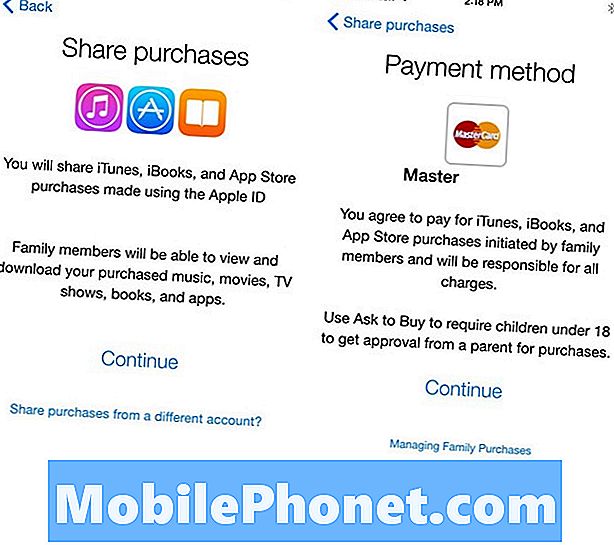
ยืนยันตัวเลือกการแชร์และการชำระเงิน
คุณยืนยันว่าคุณต้องการแบ่งปัน iTunes, iBooks และการสั่งซื้อจาก App Store แตะดำเนินการต่อ หากคุณอยู่ในบัญชีที่คุณต้องการใช้ ลิงก์นี้จะเชื่อมโยงไปยังบัตรเครดิตที่คุณใช้ซื้อแอพคุณสามารถเปลี่ยนได้ในภายหลัง แต่สำหรับตอนนี้คุณต้อง แตะดำเนินการต่อ.
ตอนนี้คุณสามารถเลือกได้ถ้าคุณต้องการแชร์ตำแหน่งของคุณกับสมาชิกครอบครัว สิ่งนี้ทำให้แอพ Find My Friends ทำให้สมาชิกในครอบครัวสามารถดูกันได้ง่ายขึ้น สิ่งนี้ไม่บังคับ
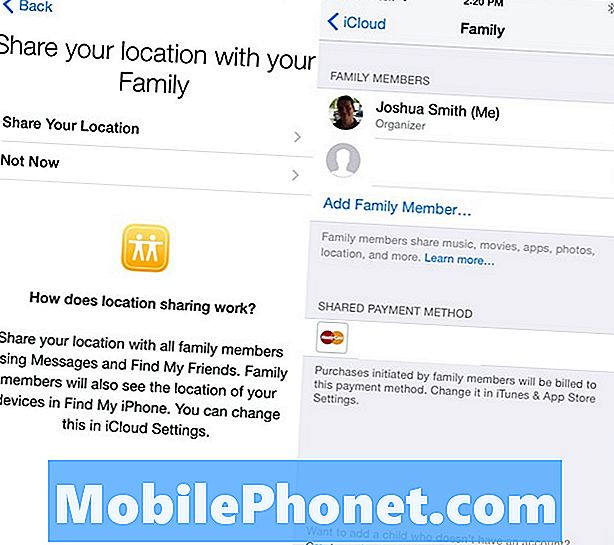
เลือกว่าคุณต้องการแบ่งปันแผนและจัดการสมาชิกครอบครัว
ถัดไปคุณจะเห็นรายการของสมาชิกในครอบครัวและตัวเลือกคำเชิญที่ส่งหรือส่งซ้ำ หลังจากสมาชิกคนอื่นยอมรับคุณจะได้รับการแจ้งเตือนและคุณสามารถเลือกที่จะทำเครื่องหมายว่าเป็นผู้ปกครองหรือผู้ปกครองที่สามารถอนุมัติคำขอซื้อ
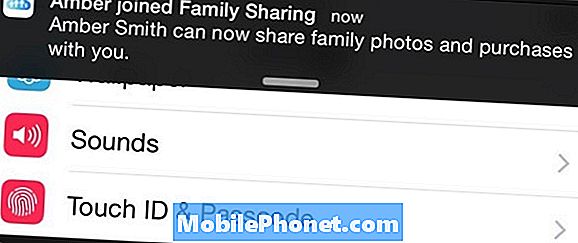
คุณจะเห็นการแจ้งเตือนเมื่อสมาชิกยอมรับคำเชิญ
จากหน้าจอนี้คุณยังสามารถเพิ่มสมาชิกครอบครัวมากขึ้นและลบสมาชิกในครอบครัว วิธีการชำระเงินที่ใช้ร่วมกันเป็นสิ่งที่คุณสามารถเปลี่ยนได้จากหน้าจอนี้เช่นกัน คุณต้องใส่รหัสความปลอดภัยในการ์ดนี้ในระหว่างกระบวนการนี้
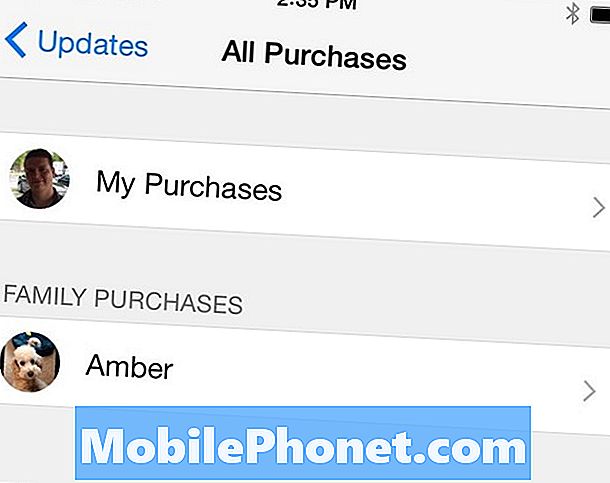
คุณสามารถเข้าถึงการซื้อสมาชิกครอบครัวได้หลังจากที่คุณตั้งค่าการแบ่งปันครอบครัว
ตอนนี้คุณสามารถไปที่ App Store -> อัปเดต -> ซื้อแล้ว และคุณจะเห็นการซื้อและตัวเลือกสำหรับการซื้อของสมาชิกคนอื่น แตะที่เพื่อสำรวจแอพที่คุณสามารถดาวน์โหลดได้ คุณยังสามารถเข้าถึงหนังสือเพลงและภาพยนตร์จากสมาชิกในครอบครัวในแบบเดียวกัน
21 สุดยอดเคส iPhone 8 ที่คุณสามารถซื้อได้
























